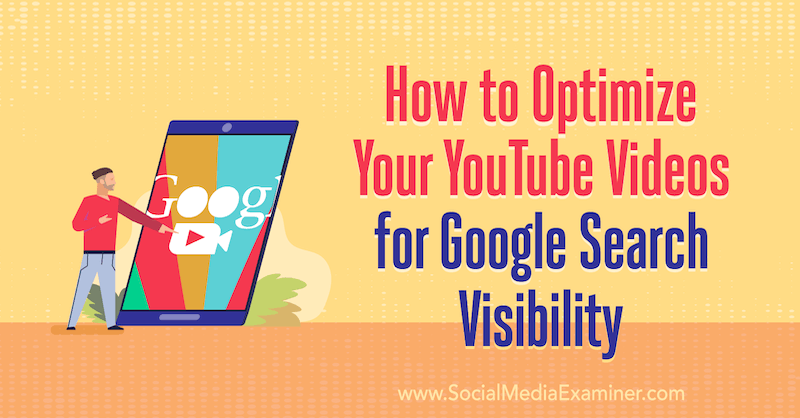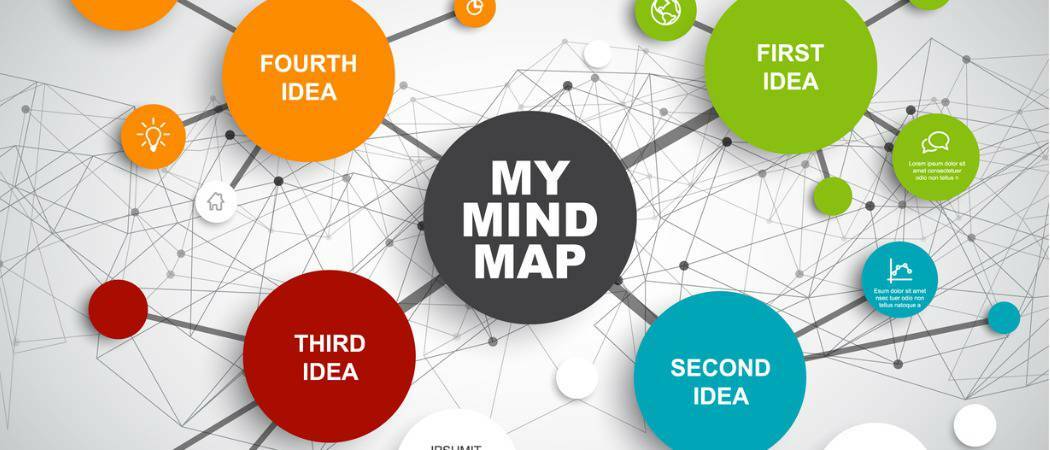Kablosuz Kart ve Geri Döngü Adaptörü Kullanarak Sanal PC Ağ Bağlantısı Nasıl Yapılır
Kablosuz Microsoft, Windows Xp Ağ / / March 18, 2020
 Son zamanlarda ev masaüstümdeki dahili ağ kartını kaybettim. İyi haber, yedek bir Kablosuz kartım var! Kötü haber. Kutu, Microsoft Virtual PC 2007 kullanarak birkaç VM çalıştırdığım groovyPost test kutum.
Son zamanlarda ev masaüstümdeki dahili ağ kartını kaybettim. İyi haber, yedek bir Kablosuz kartım var! Kötü haber. Kutu, Microsoft Virtual PC 2007 kullanarak birkaç VM çalıştırdığım groovyPost test kutum.
Birkaç Microsoft Virtual PC belgesinde arama yaptıktan sonra, VM'lerimi ilk önce kablosuz adaptörü kullanacak şekilde yapılandırmak imkansız görünmeye başladı. Karşılaştığım sorun, fiziksel makine veya Ana Bilgisayar tarafından da kullanılan fiziksel bir Kablosuz Adaptör kullanarak bir Sanal Makine (Misafir) bağlamaya çalışıyordu. Her denediğimde, yinelenen bir IP adresi sorunuyla karşılaştım.
Şuraya "Merhaba" de Microsoft Geri Döngü Bağdaştırıcısı.
Microsoft Geri Döngü Bağdaştırıcısının özgün tasarımı, sanal iç ağ sınama amacıyla yapılmıştır. Tıpkı fiziksel bir ağ bağdaştırıcısı gibi davranır ve ona bağlı tüm ayarları “geri döndürür”. Bununla ilgili en güzel şey, üzerine Sanal Misafir'in bağlanmasını sağlayan Sanal Makine Ağ Hizmetleri sürücüsünü yükleyebilmenizdir. Dolayısıyla, bir Loopback bağdaştırıcısı kurar ve ardından fiziksel bağlantılarınızda ağ bağlantısı paylaşımını etkinleştirirseniz kablosuz adaptör, Misafirinizi kablolu bir fiziksel ağa bağlandığını düşünerek kandırabilirsiniz. adaptörü. Ancak buradaki sınırlama, geri döngü bağdaştırıcısının Sanal Makinenizin IP adresini 192.168'e bağlayacağıdır.0.1 ve ağınızda çalışan tüm çalışma gruplarını etkileyebilir. Parazit olursa, ağınızı el ile 192.168 olarak değiştirebilirsiniz.1.xxx alt ağı.
Kurulum işlemini açıklamak için aşağıyı okuyun.
Sanal Makinelerde kullanmak için Microsoft Geri Döngü Bağdaştırıcısı ve Internet Bağlantı Paylaşımı'nı etkinleştirme
Büyütmek için aşağıdaki resimlere tıklayın
1. Adresine git Başlat ve Kontrol Paneli. Bir kez Kontrol PaneliTıklayın Donanım ekle.
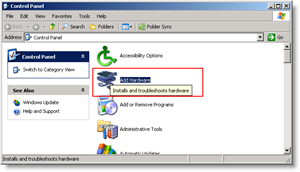
2. Donanım Ekleme Sihirbazı açılır. Tıklayın Sonraki.
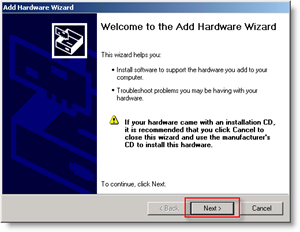
3. Kontrol Evet, donanımı zaten bağladım düğmesine, ardından TıklayınSonraki.
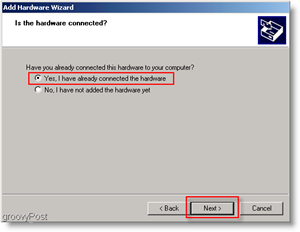
4. şimdi Aşağı kaydır dibe ve Tıklayın Yeni donanım aygıtı ekleyin.
İpucu: A tuşuna bir kez basarak daha hızlı ulaşabilirsiniz.
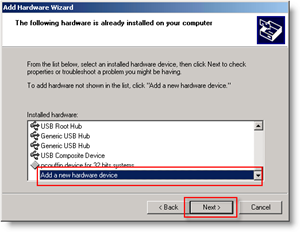
5. şimdi Tıklayın Listeden elle seçtiğim donanımı kurma (Gelişmiş) düğmesine, ardından Tıklayın Sonraki.
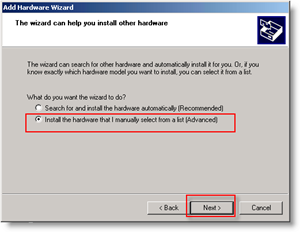
6. Tıklayın Ağ bağdaştırıcıları listeden. TıklayınSonraki.
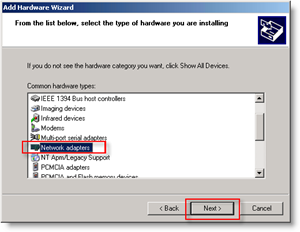
7. Sol tarafta Tıklayın Microsoft,, sağ tarafta TıklayınMicrosoft Geri Döngü Bağdaştırıcısı. şimdi TıklayınSonraki.
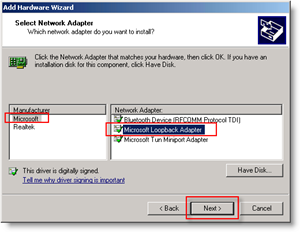
Sonraki Ekranda TıklayınBitirdi.
Şimdi kurmak için İnternet Bağlantı Paylaşımı (ICS)
1. Araştır senin için Ağ bağlantıları, Sağ tık sizin Fiziksel Adaptör, ve TıklayınÖzellikleri.
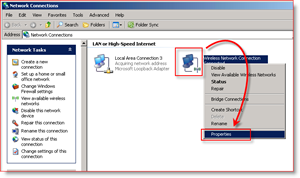
2. Tıklayın ileri sekmesini, ardından Kontrol Diğer ağ kullanıcılarının bu bilgisayarın internet bağlantısı üzerinden bağlanmasına izin ver buton. Tıklayın tamam bitirmek için.
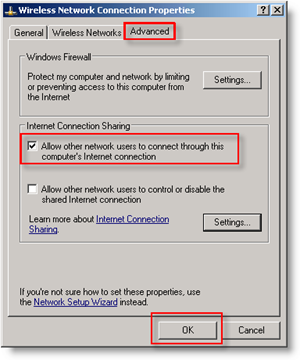
3. şimdi Açık senin kadar Sanal Makine ayarları, ve Ayarlamak onun Ağ bağlantısı için kullanım senin yeni Microsoft Geri Döngü Bağdaştırıcısı.
Hepsi tamam!
Sanal makinenizin artık Loopback bağdaştırıcısını ve Kablosuz Ağ bağlantınızı kullanarak ağınıza / Internet'e bağlanabilmesi gerekir! Verilmiş, bu biraz karmaşık, bu yüzden Nasıl Yapılır için herhangi bir yorum açığız. Ancak, ayrıntılı soruları lütfen bu sorulara gönderin Topluluk Forumu.